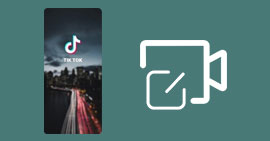Comment utiliser DaVinci Resolve 18 et sa meilleure alternative
DaVinci Resolve est un logiciel développé par la société Blackmagic Design. C'est un logiciel d'édition vidéo, de correction des couleurs, d'effets visuels et de postproduction audio. Le logiciel offre une gamme complète d'outils et de fonctionnalités avancées, ce qui en fait l'un des logiciels les plus importants pour le montage vidéo.
Le module de montage vidéo de DaVinci Resolve offre des fonctionnalités complètes pour l'édition vidéo. Il prend en charge l'importation de divers formats de fichiers, y compris les fichiers bruts, et propose des fonctionnalités de montage avancées telles que le découpage, le collage, le rognage, le déplacement des clips, la superposition, le montage multicaméras, etc.

Partie 1. Les fonctionnalités de DaVinci Resolve
Le logiciel de montage vidéo DaVinci Resolve offre de nombreuses fonctionnalités pour le montage vidéo. Les fonctionnalités les plus utiles sont données ci-dessous :
A-Les avantages de DaVinci Resolve
Montage vidéo avancé
DaVinci Resolve offre des outils puissants pour le montage vidéo, y compris le découpage, le collage, le rognage, le déplacement des clips, le montage multicaméras, etc. Il permet également d'ajouter des transitions, des effets et des titres pour créer des montages visuellement attrayants.
Correction des couleurs précise
Le logiciel est réputé pour son outil d'étalonnage des couleurs professionnelles. Il permet aux utilisateurs de modifier la luminosité, le contraste, la saturation, les tons, les ombres et les reflets de manière précise.
Effets visuels et compositing
DaVinci Resolve dispose d'un module d'effets visuels qui permet aux utilisateurs d'ajouter des effets spéciaux, des transitions et des incrustations à leurs vidéos. Il intègre également le logiciel Fusion, qui offre des fonctionnalités avancées de compositing, d'animation et d'effets visuels.
Post-production audio
Le logiciel propose des outils de mixage et de postproduction audio complets. Les utilisateurs peuvent ajuster les niveaux audios, ajouter des effets sonores, synchroniser le son avec la vidéo et éliminer le bruit indésirable. Il prend également en charge l'importation et l'exportation de fichiers audios dans différents formats.
Collaboration en équipe
DaVinci Resolve facilite la collaboration entre les membres de l'équipe de postproduction. Il propose des fonctionnalités de gestion de projet avancées, telles que le partage de projets, les commentaires en temps réel, la gestion des versions et le contrôle d'accès utilisateur.
Intégration avec d'autres logiciels
Le logiciel DaVinci Resolve offre l'intégration avec d'autres outils populaires tels que Final Cut Pro, Adobe Premiere Pro et Avid Media Composer.
B-Les limites du logiciel DaVinci Resolve
Bien que DaVinci Resolve soit un logiciel d'édition vidéo offrant un ensemble de modules pour effectuer des montages vidéo complets, il dispose tout de même de quelques limites :
Difficile à prendre en main
DaVinci Resolve est un logiciel avancé qui nécessite un temps d'apprentissage important. Son interface complexe et ses nombreuses fonctionnalités peuvent être difficiles à maitriser pour les débutants.
Exigences matérielles élevées
DaVinci Resolve peut nécessiter un matériel informatique puissant pour fonctionner de manière optimale. Les utilisateurs doivent disposer d'un ordinateur doté d'une configuration matérielle adéquate pour éviter les ralentissements lors de l'édition de projets vidéo ou de l'exportation d'un projet.
Formats de fichiers spécifiques
Bien que DaVinci Resolve prenne en charge une grande variété de formats de fichiers, il ne prend pas en charge certains formats moins courants. Pour ces formats, il est nécessaire d'utiliser un convertisseur vidéo pour changer le format de la vidéo.
Partie 2. Montage vidéo avec DaVinci Resolve
Les étapes suivantes permettent de réaliser un montage vidéo de base avec DaVinci Resolve 18 :
Étape 1 Préparation et organisation
Cliquez sur « Fichier » dans la barre de menu supérieure, puis sur « Importer > Média ». Naviguez jusqu'au dossier contenant vos fichiers sources, sélectionnez-les et cliquez sur « Ouvrir ».
Étape 2 Sélection et assemblage des clips
Dans la section « Bibliothèques des médias », sélectionnez les clips que vous souhaitez utiliser pour votre montage en les faisant glisser dans la timeline en bas de l'interface.
Dans la timeline, utilisez les outils de coupe, de déplacement et de rognage pour ajuster la durée des clips et l'ordre des séquences.
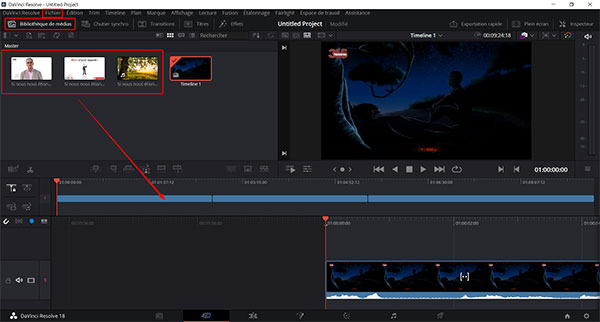 Sélection et assemblage des clips
Sélection et assemblage des clips
Étape 3 Ajout de transitions
Sélectionnez la transition entre deux vidéos et rendez-vous dans la section « Transitions », puis faites glisser une transition entre les clips vidéo pour l'ajouter.
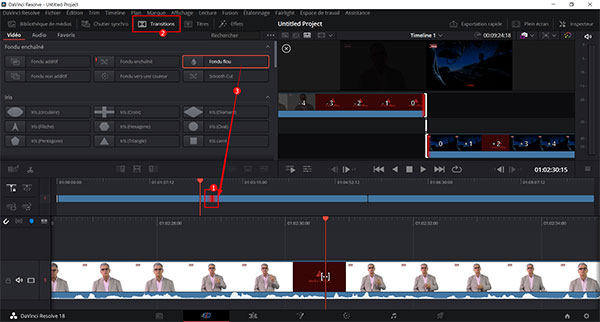 Ajout de transitions
Ajout de transitions
Étape 4 Affinage et finition
Dans la timeline, effectuez des ajustements supplémentaires en déplaçant, en coupant ou en ajoutant des clips.
Pour ajouter des titres et des sous-titres, cliquez sur l'onglet « Titres » dans le panneau supérieur pour accéder à l'éditeur de titres et de graphiques.
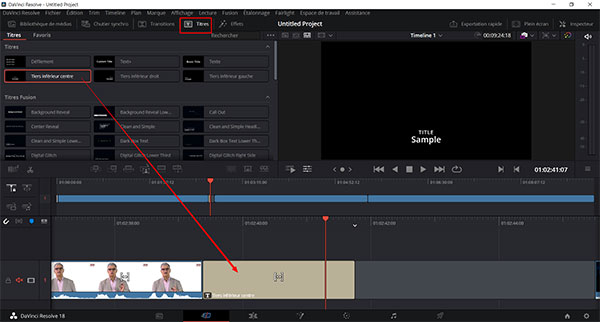 Ajout de titres
Ajout de titres
Étape 5 Exporter la vidéo
Lorsque votre montage est terminé, cliquez sur « Exportation rapide » dans la barre de menu supérieure pour exporter votre vidéo finale. Sélectionnez le codec ou une plateforme et cliquez sur « Exporter ».
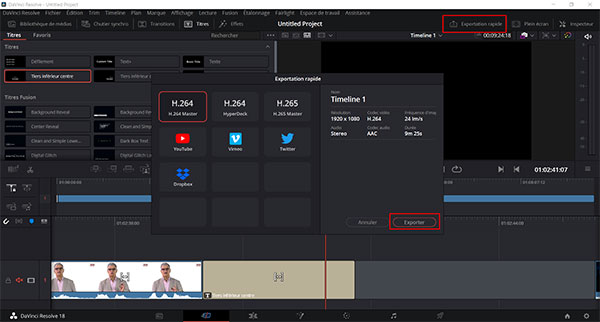 Exporter la vidéo
Exporter la vidéo Partie 3. Alternative à DaVinci Resolve
DaVinci Resolve 18 peut sembler complexe pour des utilisateurs occasionnels qui ne veulent pas consacrer leur à temps à apprendre un logiciel de montage vidéo. Une alternative à DaVinci Resolve est le logiciel Aiseesoft Convertisseur Vidéo Ultime. C'est un logiciel spécialisé dans la conversion vidéo qui offre un outil de montage vidéo. Cet outil permet de réaliser des montages vidéo en quelques clics et offre de nombreuses fonctionnalités telles que le découpage de clips, l'ajout de sous-titres, l'ajout des pistes audios et de la musique de fonction, l'ajout d'effets spécieux et de filtres vidéo.
Aiseesoft Convertisseur Vidéo Ultime est idéal pour les utilisateurs qui recherchent un outil simple pour effectuer rapidement un montage vidéo sans connaissances approfondies en logiciel de montage vidéo.
- Faire le montage audio et vidéo, tels que, fusion, coupage, compression, etc.
- Supporter la conversion de la plupart des formats vidéo et audio populaires, y compris WMV, FLV, MP4, MKV, AVI, MOV, 3GP, MPG, AMV, M4V, VOB, TS, FLAC, AAC, AC3, WMA, WAV, M4R, MP3, OGG, etc.
- Créer une vidéo avec des clips vidéo et des images.
- Faire un collage vidéo avec des vidéos et des images.
- La boîte à outils offre une dizaine d'outils pour faciliter votre traitement des fichiers multimédias.
A-Avantages de Aiseesoft Convertisseur Vidéo Ultime
Fonctionnalité de base
Aiseesoft Convertisseur Vidéo Ultime propose toutes les fonctionnalités de base d'un logiciel de montage vidéo. Avec cette alternative à DaVinci Resolve 18, l'utilisateur peut combiner, couper, arranger les clips vidéo, faire pivoter une vidéo, ajouter un filigrane, du texte, des sous-titres et de la musique sur chacune des pistes vidéo.
Effets visuels
Le logiciel propose un ensemble d'effets vidéo pour ajuster la qualité visuelle d'une vidéo. Les utilisateurs peuvent ajuster le contraste, la luminosité, la teinte et la saturation. De plus, il existe des filtres qui peuvent directement être appliqués à la vidéo.
Paramètre et format d'exportation
Lors de l'exportation d'une vidéo, l'utilisateur peut changer le format vidéo en (MP4, AVI, MOV, MKV, WMV ou GIF), changer la résolution, la qualité et la fréquence d'image.
Thèmes préconfigurés
Si vous éditer une vidéo de mariage, de voyage, de loisir, de cuisine, etc. vous pouvez tout simplement sélectionner le thème qui correspond au contenu de votre vidéo et l'appliquer à vos clips.
Interface utilisateur simple, intuitive et conviviale
Le logiciel est conçu pour faciliter le montage vidéo. Les outils sont organisés de manière à rendre leur utilisation simple même pour les débutants.
B-Limites du logiciel Aiseesoft Convertisseur Vidéo Ultime
Pas de Timeline
Aiseesoft Convertisseur Vidéo Ultime ne dispose pas de timeline, il est toutefois possible d'organiser les vidéos même une fois importer
Fonctionnalités avancées absentes
Le logiciel Aiseesoft Convertisseur Vidéo Ultime est conçu pour effectuer des montages vidéo simples, il n'offre pas de fonctionnalités avancées présentes dans des logiciels de montage vidéo professionnels.
Partie 4. Montage vidéo Aiseesoft Convertisseur Vidéo Ultime
Les étapes suivantes montrent comment réaliser un montage vidéo avec l'outil de montage vidéo de Aiseesoft Convertisseur Vidéo Ultime :
Étape 1 Importation des vidéos
Après avoir téléchargé et installé le logiciel Aiseesoft Convertisseur Vidéo Ultime, lancez, puis basculez sur l'onglette MV (Montage Vidéo). Pour importer les clips vidéo, cliquez sur « Ajouter » et sélectionnez les vidéos à traiter.
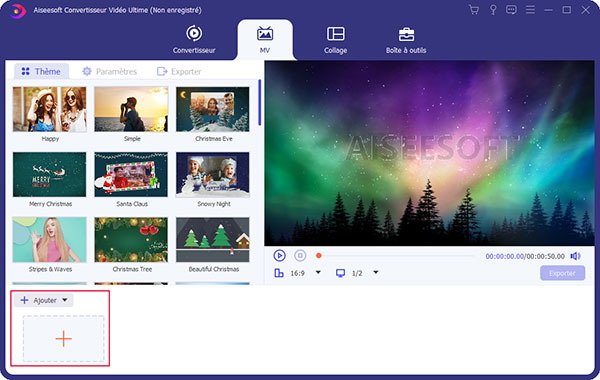 Importation des vidéos
Importation des vidéos
Étape 2 Organisation des vidéos
Une fois les vidéos importées, vous pour changer la position de chaque clip soit en utilisant les touches de direction au-dessus des vidéos, soit en faisant un glisser-déposer.
Édition des vidéos
Vous avez la possibilité d'éditer chaque clip vidéo indépendamment des autres. En faisant survoler le pointeur de la souris sur un clip, différents boutons apparaissent (le bouton pour éditer la vidéo, couper la vidéo et annuler le son). Le bouton pour éditer ouvre l'éditeur vidéo dans lequel vous pouvez ajuster les effets vidéo, faire pivoter la vidéo, ajouter une piste audio…
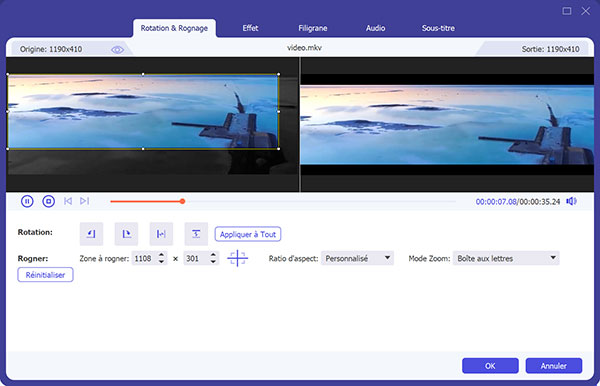 Édition des vidéos
Édition des vidéos
Personnalisation de la vidéo
L'onglette « Paramètres » vous permet d'ajouter un titre de début et de fin à votre vidéo, ajouter une musique de fonction et d'ajuster le volume de la musique. Vous pouvez aussi choisir de conserver ou non la piste audio originale.
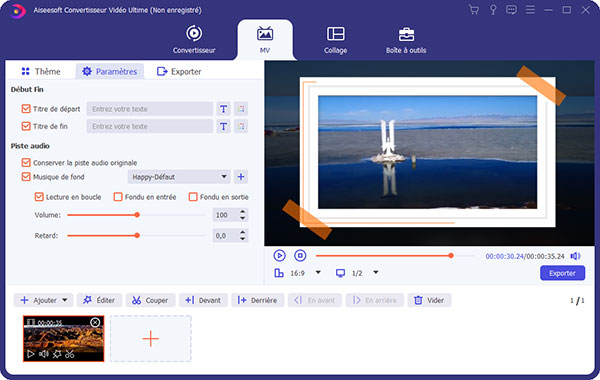 Personnalisation de la vidéo
Personnalisation de la vidéo
Étape 3 Exportation du projet
Pour exporter la vidéo, cliquez sur le bouton « Exporter ». Sous ce menu, vous pouvez choisir le format de sortie souhaité (MP4, AVI, MKV, MOV, WMV ou GIF), la résolution de la vidéo, la qualité et la fréquence d'image.
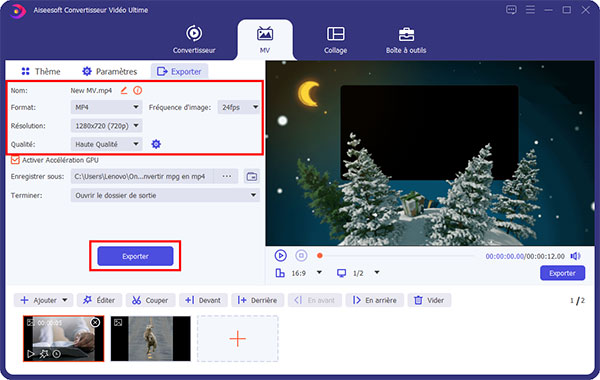 Exporter la vidéo
Exporter la vidéo Partie 5. DaVinci Resolve vs Aiseesoft Convertisseur Vidéo Ultime
| Élément de comparaison | DaVinci Resolve | Aiseesoft Convertisseur Vidéo Ultime |
|---|---|---|
| Formats vidéo pris en charge | Prise en charge étendue de nombreux formats, y compris les formats professionnels et les fichiers bruts. | Prise en charge d'une large gamme de formats vidéo courants. |
| Édition vidéo avancée |  |
Édition vidéo basique avec des options limitées. |
| Effets spéciaux et transitions | Large gamme d'effets spéciaux et de transitions disponibles. | Effets spéciaux et transitions limités. |
| Ajout de pistes audios |  |
 |
| Options d'exportation | Options d'exportation avancées, y compris les paramètres de résolution, de format, de codec, etc. | Options d'exportation de bases avec des paramètres de résolution et de formats vidéo. |
| Conversion de formats vidéo |  |
 |
| Conversion par lots |  |
 |
| Ajouter des sous-titres |  |
 |
| Système | Disponible pour Windows, macOS et Linux | Disponible pour Windows et macOS |
Partie 6. FAQ sur DaVinci Resolve
Question 1. Est-ce que DaVinci Resolve est gratuit ?
Oui, DaVinci Resolve est disponible en version gratuite et en version payante (Studio).
Question 2. Quelle carte graphique pour DaVinci Resolve 18 ?
DaVinci Resolve 18 est compatible avec différentes cartes graphiques, mais il est recommandé d'utiliser une carte graphique puissante pour des performances optimales, telles que les cartes NVIDIA GeForce RTX ou les cartes AMD Radeon RX.
Quel format vidéo pour DaVinci Resolve ?
DaVinci Resolve prend en charge une large gamme de formats vidéo, notamment les formats courants tels que MP4, MOV, AVI, et les formats professionnels tels que ProRes, DNxHD, CinemaDNG, etc.
Question 4. Quel DaVinci Resolve choisir ?
Il existe deux versions de DaVinci Resolve : la version gratuite et la version payante (Studio). Le choix dépend des besoins spécifiques de l'utilisateur. La version gratuite offre de nombreuses fonctionnalités, tandis que la version Studio propose des fonctionnalités supplémentaires pour les professionnels de l'industrie du cinéma.
Question 5. Qui utilise DaVinci Resolve ?
DaVinci Resolve est utilisé par de nombreux professionnels de l'industrie cinématographique, de la télévision et de la production vidéo, ainsi que par des amateurs passionnés de montage vidéo.
Conclusion
DaVinci Resolve est un logiciel de montage vidéo qui offre des fonctionnalités avancées telles que le montage avancé, la correction des couleurs précise, les effets spéciaux et les transitions. Il est largement utilisé dans l'industrie cinématographique et télévisuelle. Cependant, il est difficile à maitriser et des exigences matérielles importantes.
Aiseesoft Convertisseur Vidéo Ultime, quant à lui, offre une alternative plus conviviale et abordable pour les utilisateurs ayant des besoins de montage vidéo simples. Il permet la conversion de formats vidéo, l'édition de base et la personnalisation des vidéos. Le choix dépend donc des besoins et des compétences de chaque utilisateur.
Que pensez-vous de cet article ?
-
Excellent
Note : 4,8 / 5 (basé sur 168 votes)